
Cuprins:
- Autor John Day [email protected].
- Public 2024-01-30 11:41.
- Modificat ultima dată 2025-01-23 15:04.



Vă rugăm să vă ABONAȚI la canalul meu de pe YouTube ……….
Aceasta este mașina controlată prin Bluetooth care a folosit modulul HC-05 Bluetooth pentru a comunica cu telefonul mobil.
Putem controla mașina cu ajutorul telefonului mobil prin Bluetooth.
Există o aplicație pentru a controla mișcarea mașinii.
Pasul 1: Cerințe



- Arduino uno
- Scutul motorului
- Baterie pentru motor (peste 4v și peste 1amp)
- Bancă de putere de 5v pentru alimentarea arduino-ului
- Modul Bluetooth HC-05
- Șasiu robot
Pasul 2: Asamblați șasiul


Asamblați motorul, roțile și șasiul….
Conform instrucțiunilor date cu șasiu.
Pasul 3: Descărcați fișierul Zip
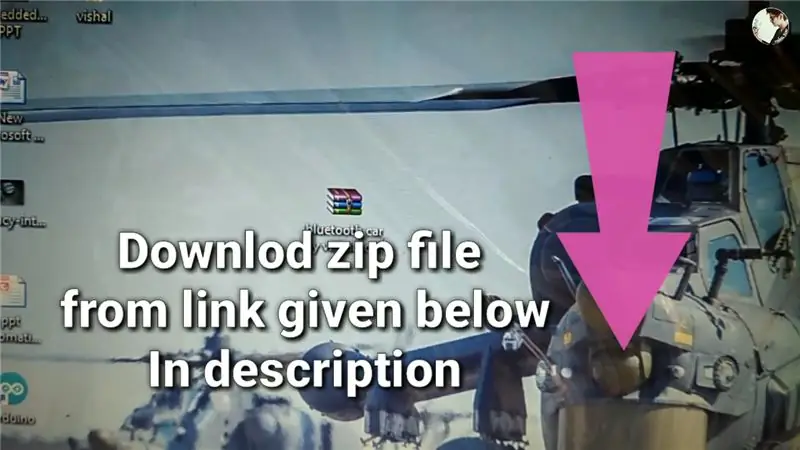
- Descărcați fișierul zip
- Și extrageți-l
github.com/vishalsoniindia/Mobile-Controll…
Pasul 4: Adăugați AF Motor Library
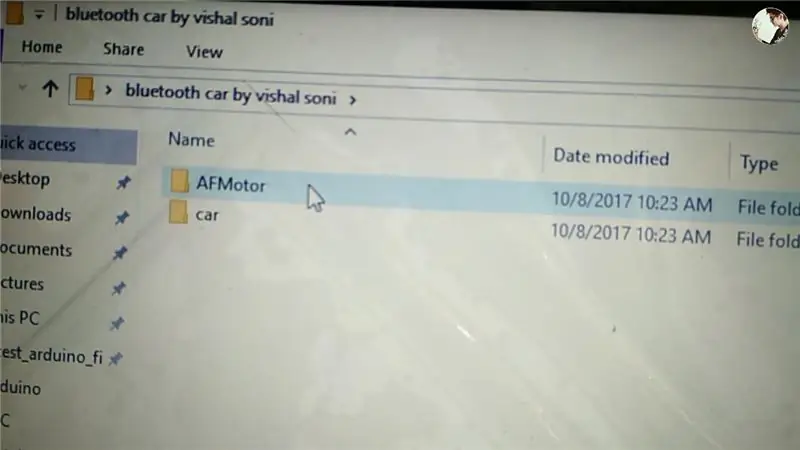
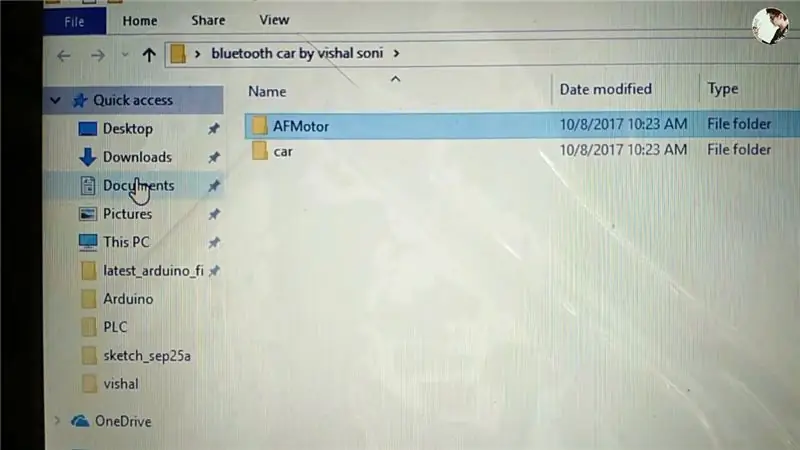
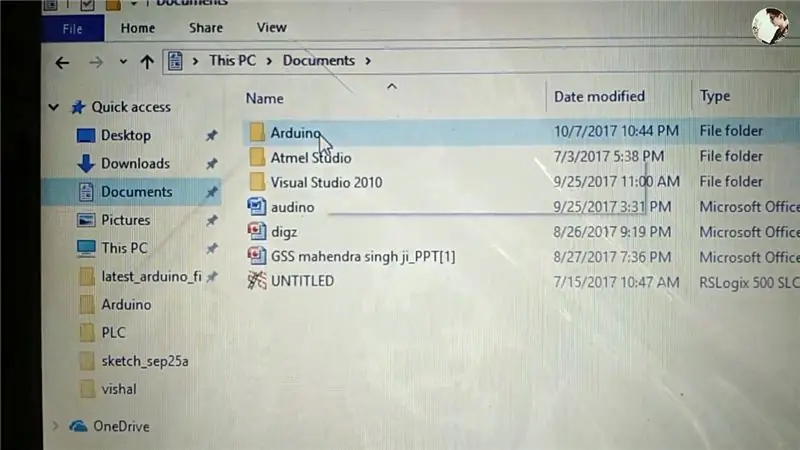
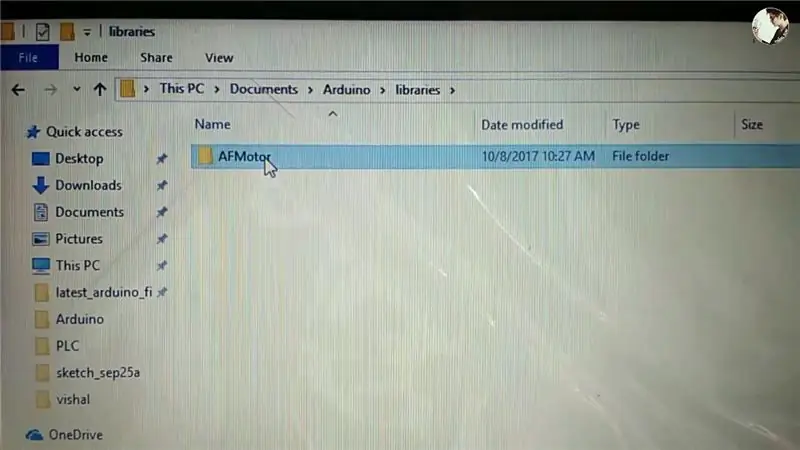
- Extrageți fișierul zip
- Deschideți folderul extras
- Copiați folderul motor AF
- Acum accesați secțiunea document
- Deschideți folderul arduino
- Acum deschideți folderul bibliotecii
- Lipiți folderul AFMotor
- Apoi închide-l
Pasul 5: Încărcați programul

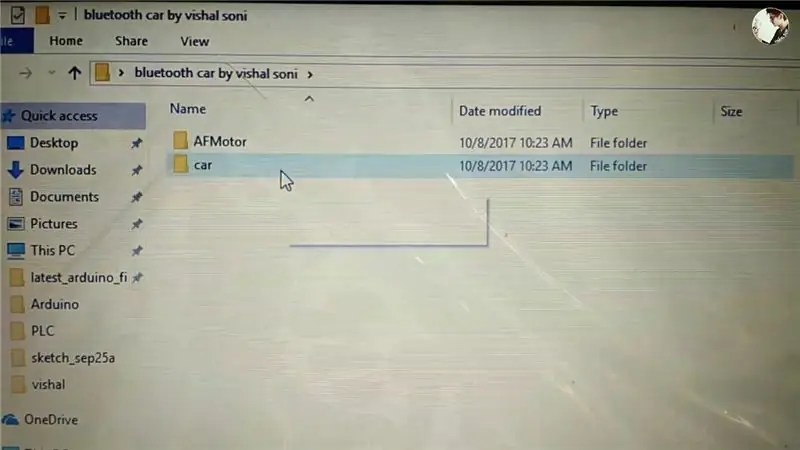
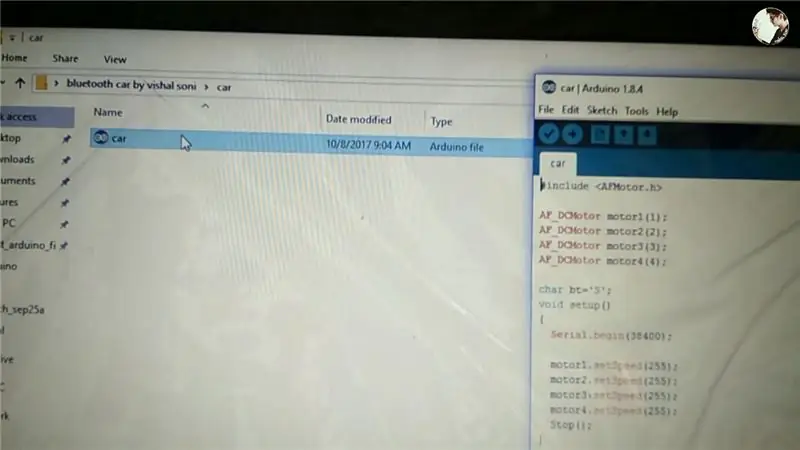
- Conectați arduino cu laptopuri sau computer
- Deschideți din nou folderul extras
- Deschideți programul auto
- Accesați instrumentele din software-ul arduino
- Asigurați-vă că placa este arduino Uno și portul unde este conectat arduino
- Încărcați programul
Pasul 6: Conexiuni de circuit


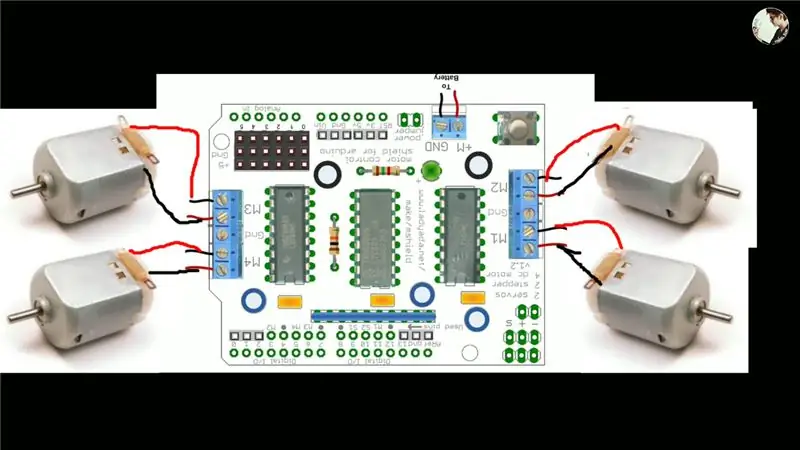
- Lipiți două fire la 0 și 1 pin arduino, adică RX și TX.
- Fixați scutul motorului pe partea de sus a arduino
- Conectați toate motoarele de pe ecranul motorului conform indicațiilor din circuit.
- Motorul din stânga este conectat la M3 și M4
- Motorul drept este conectat la M1 și M2
- Dacă vreun motor se rotește în sens invers, inversați conexiunea motorului
Pasul 7: Adăugați un modul Bluetooth

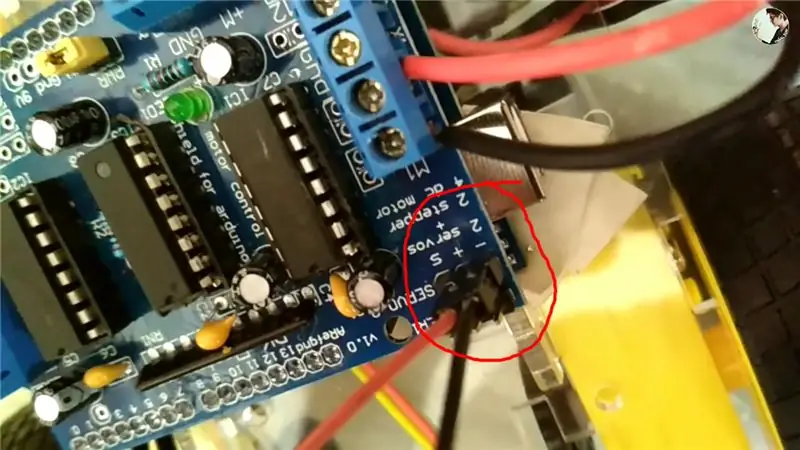


- Luați modulul Bluetooth
- Conectați două fire feminine la femele la + 5v și GND
- Conectați Bluetooth + 5v și GND cu servo + și - pe ecranul motorului, așa cum se arată în imagine.
- Conectați RX-ul arduino la TX al modulului Bluetooth
- Conectați TX-ul arduino la RX-ul modulului Bluetooth
Pasul 8: Alimentați Arduino și Motoarele


- Conectați banca de alimentare la arduino prin cablu USB
- Conectați bateria la ecranul motorului
Pasul 9: Conectați aplicația
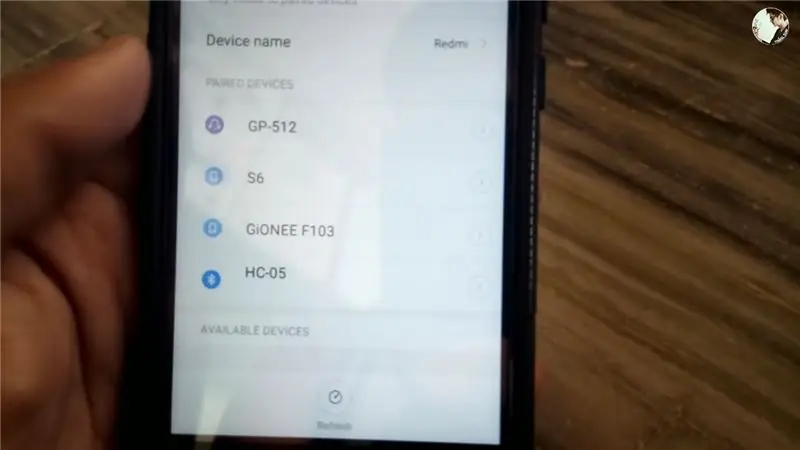
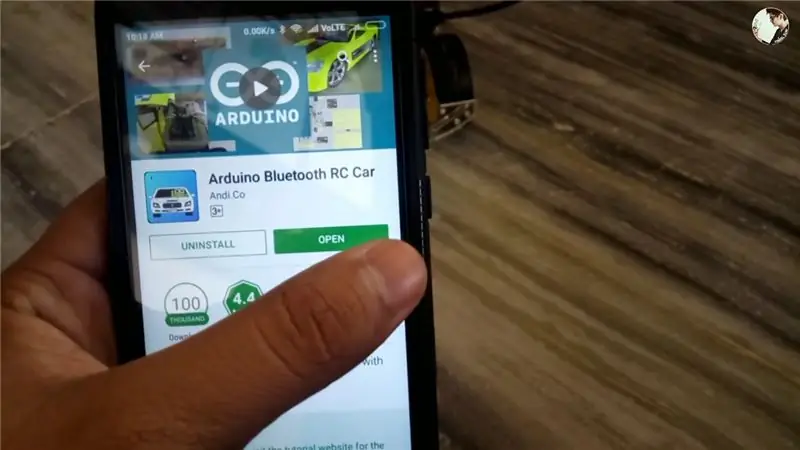

- Activați Bluetooth
- Căutați un dispozitiv nou
- Faceți clic pe hc-05
- Introduceți parola 1234
- Odată ce s-a împerecheat deschideți magazinul de jocuri
- Căutați mașină arduino Bluetooth rc
- Descărcați aplicația și deschideți
- Faceți clic pe pictograma de setare
- Faceți clic pe conectare la mașină
- Faceți clic pe hc-05
- Lumina roșie se transformă în verde, înseamnă că este conectată
- Totul este gata
Pasul 10: Toate gata
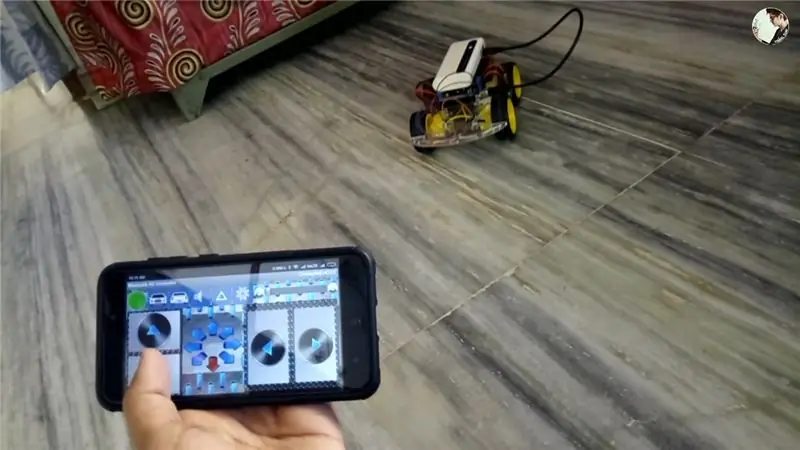
Acum totul este mutat la stânga, la dreapta și în sus, săgeata în jos în aplicație pentru a opera robotul.
